8 tips för att göra stor användning av OS X Notification Center
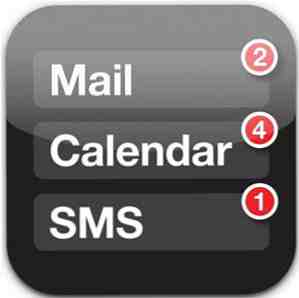
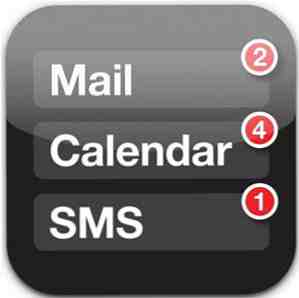 Med Mountain Lion En förhandsvisning av funktioner i nästa OSX, Mountain Lion [Mac] En förhandsvisning av funktioner i nästa OSX, Mountain Lion [Mac] Apple meddelade förra veckan preliminära detaljer om nästa stora version av OSX, som heter Mountain Lion. Vissa kallar det icke-nyheter - en inkrementell uppgradering utan några riktiga nya funktioner eller ändringar. Jag låter dig ... Läs mer kom introduktionen till skrivbordet av den bekanta Anmälningscenter, portas från dess iOS-ursprung. Det har fört ännu mer enhet mellan skrivbordet och mobilen OS IOS-omication Of OSX - Början av slutet? Eller en naturlig harmonisering? [Yttrande] IOS-ification of OSX - Början av slutet? Eller en naturlig harmonisering? [Yttrande] Nya meddelanden om nästa stora uppgradering av OSX, som heter Mountain Lion, har gett blandade reaktioner från samhället. Vissa proklamerar Macs död; vissa tycker att det är det första steget i dumbing ... Läs mer, och i huvudsak replikerar funktionalitet som har varit tillgänglig med tredjepartsprogram för några år nu.
Med Mountain Lion En förhandsvisning av funktioner i nästa OSX, Mountain Lion [Mac] En förhandsvisning av funktioner i nästa OSX, Mountain Lion [Mac] Apple meddelade förra veckan preliminära detaljer om nästa stora version av OSX, som heter Mountain Lion. Vissa kallar det icke-nyheter - en inkrementell uppgradering utan några riktiga nya funktioner eller ändringar. Jag låter dig ... Läs mer kom introduktionen till skrivbordet av den bekanta Anmälningscenter, portas från dess iOS-ursprung. Det har fört ännu mer enhet mellan skrivbordet och mobilen OS IOS-omication Of OSX - Början av slutet? Eller en naturlig harmonisering? [Yttrande] IOS-ification of OSX - Början av slutet? Eller en naturlig harmonisering? [Yttrande] Nya meddelanden om nästa stora uppgradering av OSX, som heter Mountain Lion, har gett blandade reaktioner från samhället. Vissa proklamerar Macs död; vissa tycker att det är det första steget i dumbing ... Läs mer, och i huvudsak replikerar funktionalitet som har varit tillgänglig med tredjepartsprogram för några år nu.
Det kan inte vara för allas smak, men det är förvånansvärt anpassningsbart (för en Apple-produkt). Här är 8 tips för att få ut det mesta av anmälningscenter.
Styr vilka meddelanden du mottar
Om en viss app irriterar dig med meddelanden, avaktiverar du det helt enkelt från Inställningar -> Meddelanden. Det kan du göra så mycket, eftersom nya applikationer eller spel från App Store sannolikt kommer att inkludera anmälningsintegration.
Känn skillnaden mellan banners och varningar
Om du gillar att ha en massa meddelanden som alltid sitter i hörnet på din skärm, väntar bara på att du stänger eller agerar på dem på något sätt - då vill du ställa in appar för att använda varningsstilen.
Om du hellre vill dyka upp de bara kort och försvinna, utan att behöva någon särskild uppmärksamhet, vill du ställa in appar för att använda Banner-meddelandestilen.
Lär genvägarna
Medan du kan öppna Message Center genom att bara klicka på menyraden, kan du också ställa in genvägar och gester för att göra det ännu enklare.
Med en pekplatta använder du bara ett tvivelsspår från höger sida av styrplattan. Förväxla inte detta med att gå till sidan av skärmen och svepning - du måste bokstavligen svepa från höger om din fysiska styrplatta.
Om detta inte fungerar för dig, kolla det är aktivt aktiverat från Inställningar -> Spårväg -> Fler gester panel (och lära dig några andra bra gester som du kanske inte vet om när du är på den).

Alternativt kan du ställa in en “varmt hörn” för att öppna Notification Center - den övre vänstra skulle vara perfekt, eftersom ikonen är där ändå. Gör det här från Inställningar -> Uppdragskontroll rutan -> Heta hörnen knapp.

Om du föredrar, kan en tangentbordsgenväg också användas. Detta kommer också att behöva möjliggöra först från Preferences-> Tangentbord.

Ställ in ditt Twitter-konto
Meddelandecenter kan faktiskt ställas in för att meddela dig direktmeddelanden och anmärkningar på Twitter, samt att du snabbt kan klicka på Tweet-knappen - men du måste ställa in ditt Twitter-konto först från Inställningar -> Mail, kontakter och kalendrar.

Pausa det medan du gör verkligt arbete ...
Om du bara behöver fokusera på uppgiften, kan du tillfälligt stänga av alla meddelanden. Öppna bara Notification Center och dra ner för en snabb växling. Bara så att du inte glömmer att den har blivit dämpad helt, det kommer automatiskt att aktiveras nästa dag.

... Eller döda anmälningscenter, helt
Om du verkligen inte vill hantera Notifieringscenter, gå till / System / Library / Coreservices / och byt namn på “Anmälningscenter.app”. För att avsluta dödsblåsan, öppna Terminal och typ killall NotificationCenter. Den här videon från OSXDaily visar dig hur hela processen kan slutföras på under en minut.
Du kan aktivera det igen genom att återställa det ursprungliga filnamnet och starta appen.
Ändra bakgrunden
Sjukt av linne? Denna Cult of Mac video handledning visar dig exakt hur du ändrar det till allt du vill ha. Det är en ganska inblandad process så jag kommer inte att upprepa det här.
Få Growl-meddelanden, I Meddelandecenter, Med Hiss
Om du har blivit van vid och har en massa appar med Growl-funktionalitet inbyggd, men hellre vill byta till att använda det inhemska Notifieringscenteret, har Hiss du täckt. Det fungerar som en bro, accepterar Growl-meddelanden och skickar dem till anmälningscentralen. Det är för närvarande i beta, och helt gratis.

Har du några fler anmälningscenter tips du vill lägga till i listan? Låt oss veta i kommentarerna och vi kan till och med ge några bonuspoäng för det bästa (det skulle dock vara riktigt bra).
Utforska mer om: Growl for Mac, Notification, OS X Mountain Lion.


